电脑视频的默认打开方式在哪里修改?
摘要:很多人的电脑上都有很多的视频播放器,但是一般都是有一两个是自己喜欢用的。电脑上的视频有很多,那怎样修改视频的默认打开方式呢?1、我们双击打开...
很多人的电脑上都有很多的视频播放器,但是一般都是有一两个是自己喜欢用的。电脑上的视频有很多,那怎样修改视频的默认打开方式呢?
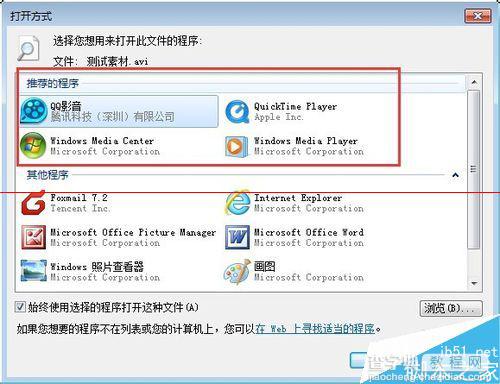
1、我们双击打开视频的时候,是用的我们默认的视频播放器,这个默认的播放器是可以重新设置的,不是一成不变的。
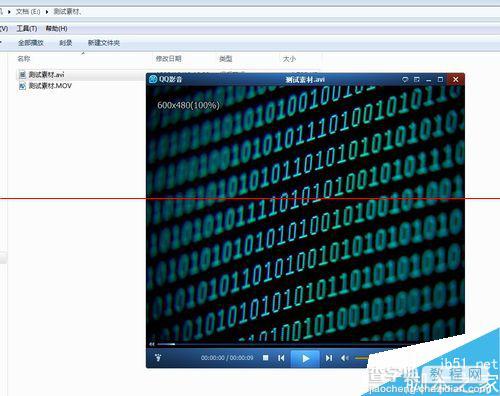
2、我们选中视频之后,依次点击“打开方式”——“选择默认程序”
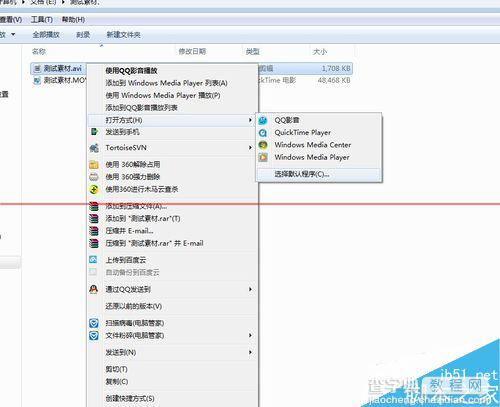
3、在打开的程序选择窗口,我们可以看到,有推荐的程序和其他程序。
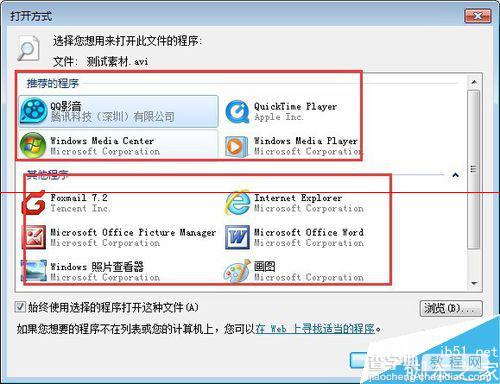
4、在这其中我们选择我们要更换的播放程序,记住左下角的对勾是必须勾选的。
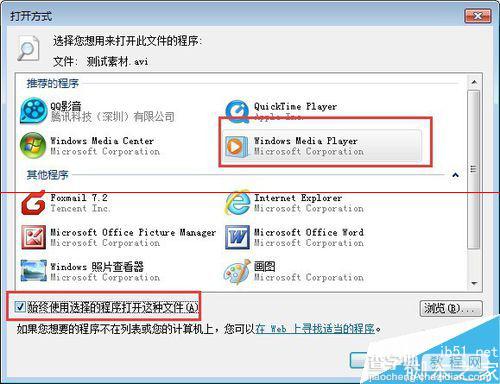
5、点击确定,就可以用新的播放器打开我们的视频了。

6、这个时候,我们的视频图标的缩略图,也会随着默认播放方式的改变而改变的。
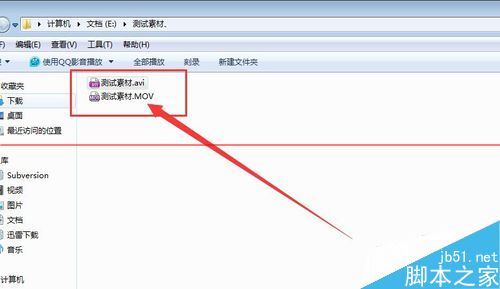
7、主意:每一次的修改,都是只针对这一后缀名字的视频,并不是全部的视频哟。
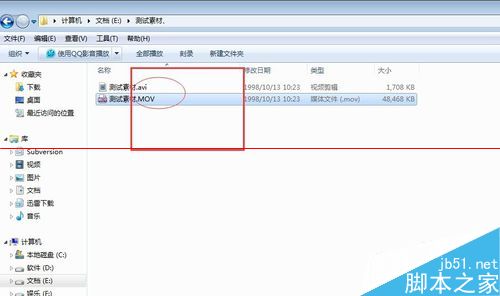
【电脑视频的默认打开方式在哪里修改?】相关文章:
上一篇:
双硬盘电脑怎么设置主从盘?
下一篇:
怎么将无线连接图标保存在桌面?
